تتيح لك أداة فحص التنسيق فحص تخطيط Compose داخل تطبيق قيد التشغيل في محاكي أو جهاز فعلي. يمكنك استخدام "أداة فحص التنسيق" للاطّلاع على عدد المرات التي تتم فيها إعادة إنشاء أو تخطي عنصر قابل للإنشاء، ما قد يساعد في تحديد المشاكل المتعلّقة بتطبيقك. على سبيل المثال، قد تؤدي بعض أخطاء الترميز إلى إعادة إنشاء واجهة المستخدم بشكل زائد، ما قد يؤدي إلى أداء سيئ. يمكن أن تمنع بعض أخطاء الترميز من إعادة إنشاء واجهة المستخدم، وبالتالي تمنع ظهور تغييرات واجهة المستخدم على الشاشة. إذا كنت مبتدئًا في استخدام "أداة فحص التنسيق"، يمكنك الاطّلاع على الإرشادات حول كيفية تشغيله.
الحصول على أعداد إعادة التركيب
عند تصحيح أخطاء التنسيقات في Compose، من المهم معرفة وقت إعادة التركيب للمواد القابلة للإنشاء لتحديد ما إذا تم تنفيذ واجهة المستخدم بشكل صحيح. على سبيل المثال، إذا تمت إعادة التركيب مرات كثيرة جدًا، فقد يقوم تطبيقك بعمل أكثر مما هو ضروري. من ناحية أخرى، يمكن أن تؤدي المكونات التي لا تتم إعادة إنشائها عندما تتوقع أن تؤدي إلى سلوكيات غير متوقعة.
يعرض لك "أداة فحص التنسيق" الحالات التي تتم فيها إعادة إنشاء أو تخطي العناصر المنفصلة في هيكل التخطيط الهرمي أثناء تفاعلك مع التطبيق. وفي "استوديو Android"، يتم تمييز إعادة التركيبة لمساعدتك في تحديد موضع إعادة إنشاء العناصر القابلة للإنشاء في واجهة المستخدم.
الشكل 1. يتم تمييز عمليات إعادة الإنشاء في "Layout Inspector" (عارض التخطيط).
يُظهر الجزء المظلل تراكب تدرج للجزء القابل للإنشاء في قسم الصورة في Layout Inspector (عارض التخطيط)، ويختفي تدريجيًا بحيث يمكنك الحصول على فكرة عن المكان الذي يمكن العثور فيه على العناصر القابلة للإنشاء ذات أعلى التركيبات في واجهة المستخدم. إذا تمت إعادة ابتكار عنصر قابل للإنشاء بمعدل أعلى من غيره من العناصر القابلة للإنشاء، ستتلقّى أول عنصر قابل للإنشاء لون تراكب متدرج أقوى. إذا قمت بالنقر نقرًا مزدوجًا فوق عنصر قابل للإنشاء في عارض التخطيط، فسيتم نقلك إلى التعليمة البرمجية المقابلة للتحليل.

افتح نافذة أداة فحص التنسيق واتصِل بعملية التطبيق. في شجرة المكونات، يظهر عمودان بجانب التسلسل الهرمي للتنسيق. يعرض العمود الأول عدد التركيبات لكل عقدة، ويعرض العمود الثاني عدد مرات التخطي لكل عقدة. ويؤدي اختيار عُقدة قابلة للإنشاء إلى عرض سمات العنصر القابل للإنشاء ومَعلماته، ما لم تكن دالة مضمّنة، وفي هذه الحالة لا يمكن عرض المَعلمات. يمكنك أيضًا الاطّلاع على معلومات مشابهة في لوحة السمات عند اختيار عنصر قابل للإنشاء من شجرة المكوّنات أو عرض التنسيق.
يمكن أن تساعدك إعادة ضبط العدّ في فهم عمليات إعادة التركيب أو التخطّي أثناء تفاعل معيّن مع تطبيقك. إذا أردت إعادة ضبط العدّ، انقر على إعادة ضبط بالقرب من أعلى لوحة شجرة المكوّنات.
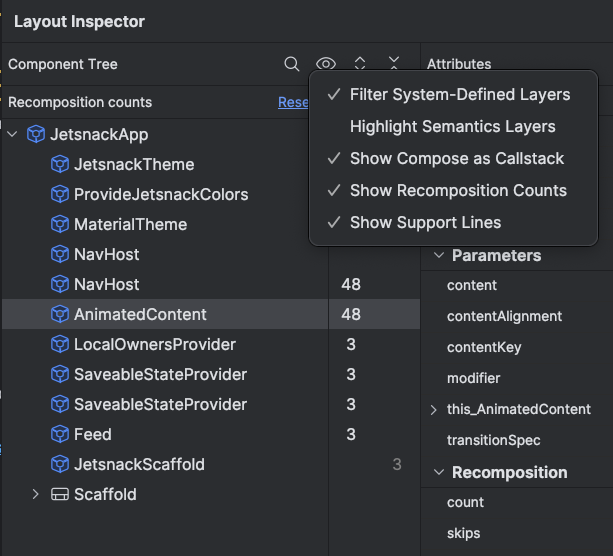
الشكل 3. قم بتمكين عداد التكوين والتخطي في "أداة فحص التنسيق".
إنشاء الدلالة
في Compose، تصف الدلالات واجهة المستخدم بطريقة بديلة يمكن فهمها بالنسبة إلى خدمات تسهيل الاستخدام وإطار العمل الاختبار. يمكنك استخدام Layout Inspector (أداة فحص التخطيط) لفحص المعلومات الدلالية في تخطيطات Compose.
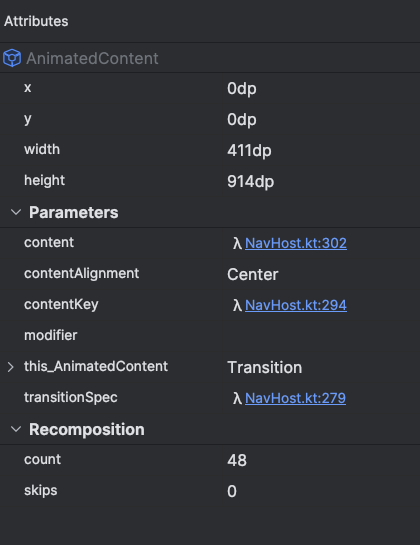
الشكل 4. المعلومات الدلالية المعروضة باستخدام "أداة فحص التنسيق"
عند اختيار عقدة Compose، استخدِم جزء السمات للتحقق مما إذا كان يعرض المعلومات الدلالية مباشرةً أو يدمج الدلالات من عناصرها الثانوية أو كليهما. لتحديد العُقد التي تتضمّن دلالات الدلالة بسرعة، سواء تم تعريفها أو دمجها، استخدِم القائمة المنسدلة خيارات العرض في لوحة شجرة المكوّنات واختَر تمييز طبقات الدلالة. هذا يسلط الضوء فقط على العقد في الشجرة التي تشمل الدلالات، ويمكنك استخدام لوحة المفاتيح للتنقل بينها بسرعة.

